Ako spustiť aplikáciu pomocou SMS
Aplikácia Application Starter v Ozeki SMS Gateway môže spustiť akýkoľvek proces alebo aplikáciu pri príjme SMS správy. Stačí zadať cestu k súboru. Môžete tiež extrahovať parametre z prijatých SMS správ a použiť ich ako parametre procesu alebo argumenty príkazového riadku.
Predtým, ako prejdete týmto podrobným návodom, pozrite sa na pracovný diagram na obrázku 1. Majte na pamäti, že prichádzajúca správa musí doraziť k používateľovi Application Starter v Ozeki SMS Gateway, aby mohol spustiť požadovaný proces alebo aplikáciu.
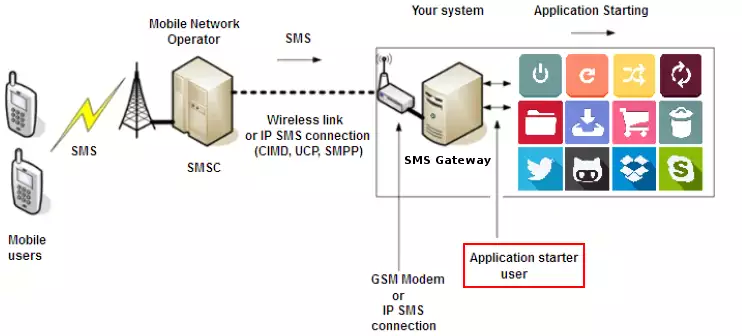
Zistíte, ako sa vaša aplikácia spustí po prijatí SMS. Najprv sa odporúča nainštalovať a nakonfigurovať vlastného používateľa Application Starter pre prípad prijatia SMS. Mali by ste sa uistiť, že váš Ozeki SMS Gateway je pripravený prijímať SMS od poskytovateľa SMPP alebo GSM modemu.
Ako spustiť aplikáciu pomocou SMSAk chcete spustiť aplikáciu pomocou SMS:
- Vyberte ikonu panelu nástrojov Aplikácie
- Nainštalujte aplikáciu Application Starter
- Pomenujte pripojenie
- Zadajte program na spustenie
- Nastavte režim operácie
- Kliknite na ikonu pripojenia na paneli nástrojov
- Pridajte nové pripojenie klienta SMPP
- Nakonfigurujte službu Ozeki
- Povoliť službe interakciu s pracovnou plochou
- Odošlite testovaciu SMS
Prvým krokom je otvorenie aplikácie SMS Gateway. Tu v hlavnom menu by ste mali vybrať menu Aplikácie na paneli nástrojov. V tomto menu jednoducho prejdite na časť 'Spracovanie prichádzajúcich SMS správ a služby automatických odpovedí' a tu kliknite na tlačidlo Inštalovať pri pripojení Application Starter (Obrázok 2).
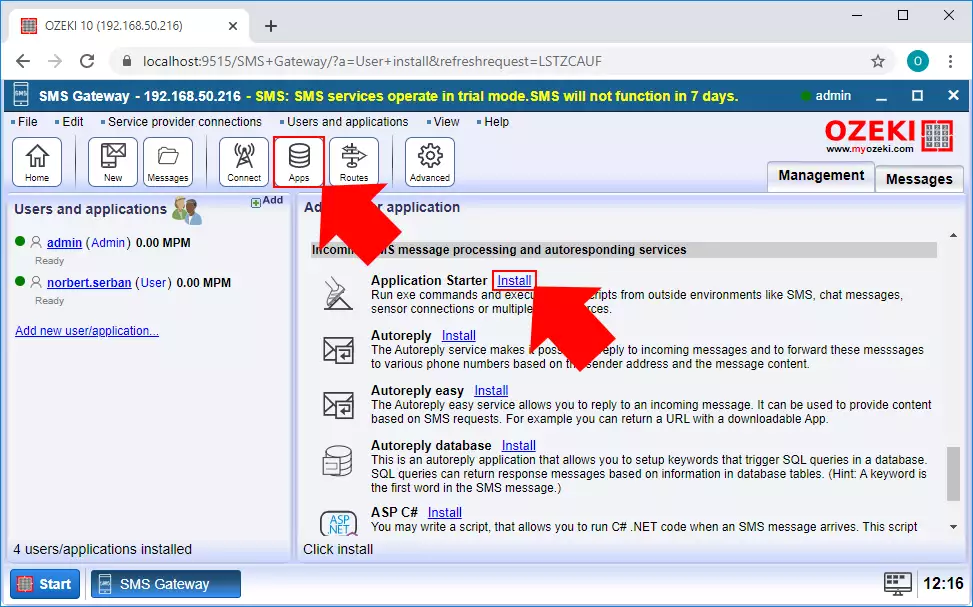
Ďalej musíte nakonfigurovať pripojenie Application Starter. Najprv musíte zadať názov pripojenia (Obrázok 3). Tento názov identifikuje pripojenie vo vašom systéme SMS Gateway. Ďalej musíte nakonfigurovať program, ktorý sa má spustiť. Dva hlavné spôsoby budú popísané v ďalšom kroku.
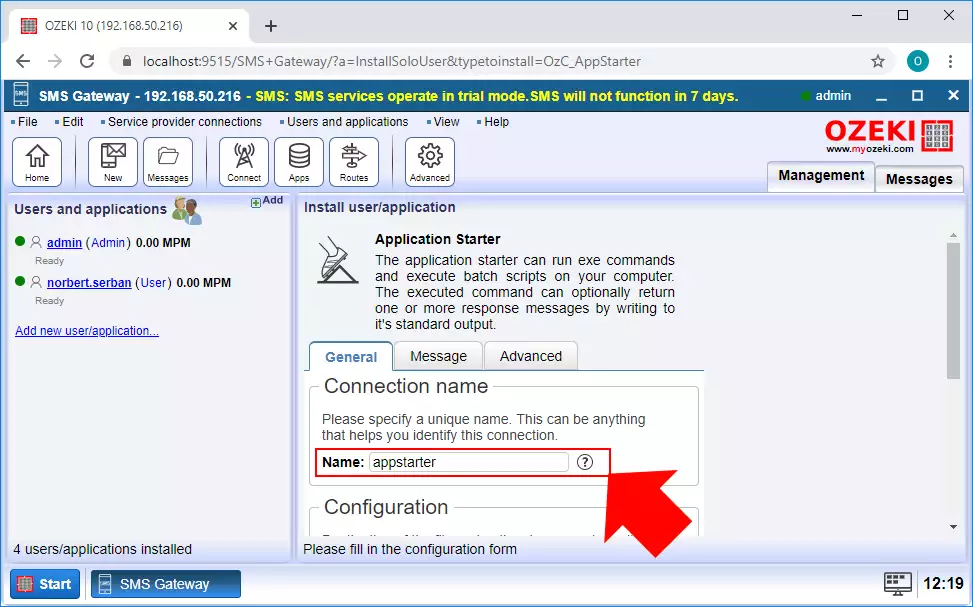
Pripojenie Application Starter môže spracovávať bash skripty aj spustiteľné súbory externých aplikácií. Prvým spôsobom je teda spustenie bash skriptu. V tomto príklade musíte vytvoriť bash skript s príponou '.bat'. Ako je znázornené na obrázku 4 nižšie, musíte zadať úplnú cestu k bash skriptu. Môžete tiež pridať argumenty pre spustenie. Tu sú dva argumenty. '$SENDER' ukladá adresu odosielateľa, ktorý správy poslal, argument '$MSG' ukladá samotnú správu.
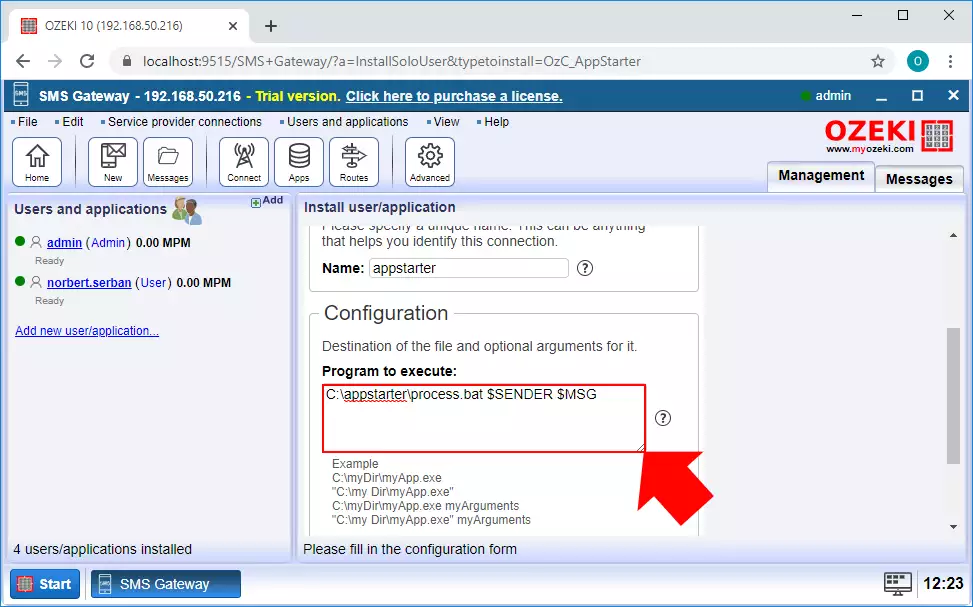
Teraz musíte napísať bash skript. Tento príklad nižšie vezme dva argumenty, ktoré ste nastavili v pripojení Application Starter, a zapíše ich do súboru inputsms.txt. Ak tento súbor ešte neexistuje, skript ho vytvorí, ak súbor existuje, skript ho doplní o novú správu.
C:\process.batecho %1 %2 >> C:\inputsms.txt
Druhým spôsobom konfigurácie Application Starter je spustenie externej aplikácie. Pre to musíte zadať úplnú cestu k aplikácii, ktorú chcete spustiť pri prijatí správy. Tento návod vám ukáže, ako môžete spustiť štandardnú aplikáciu Poznámkový blok pomocou SMS, ako je znázornené na obrázku 5.
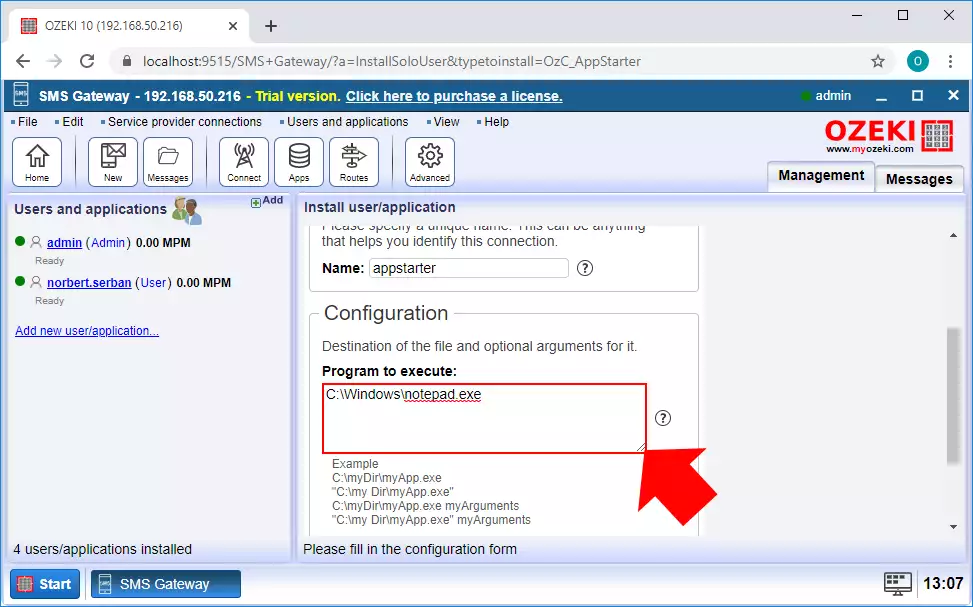
Krok 4 - Ďalšia konfigurácia Application Starter
Posledná vec, ktorú je potrebné pred vytvorením spojenia jasne nakonfigurovať, je režim, v ktorom bude aplikácia bežať. Toto je možné nastaviť voľbou 'Operation mode'. Ako môžete vidieť na obrázku 6, vyberte možnosť 'Start on message'. Tým sa zabezpečí, že program, ktorý ste predtým nastavili na spustenie, sa spustí len v prípade prichádzajúcej správy. Ak ste so všetkým hotoví, stačí kliknúť na OK.
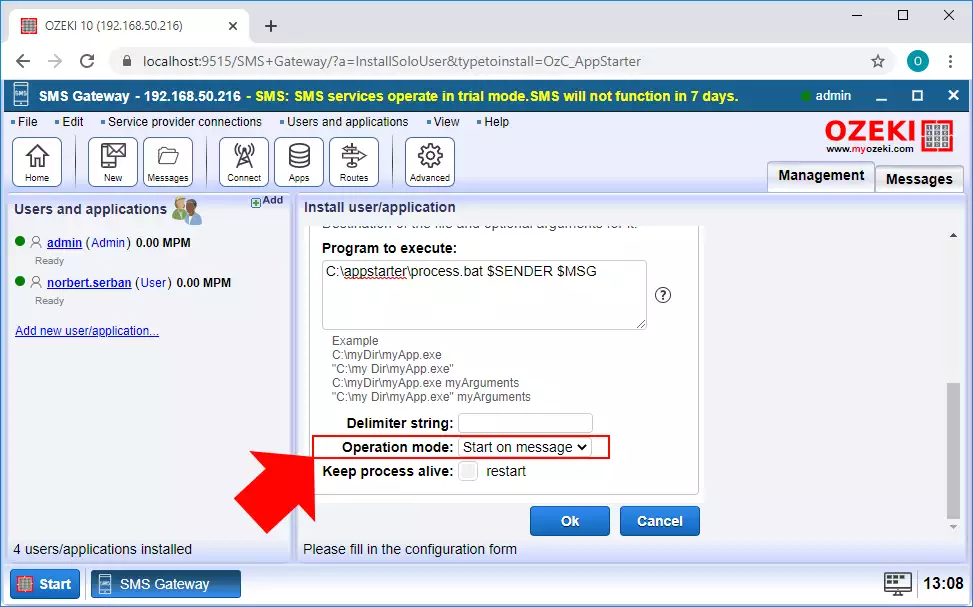
Aby ste mohli komunikovať s členmi mobilnej siete a prijímať štartovaciu správu, potrebujete spojenie, ktoré vytvorí tento prepoj. Týmto spojením bude SMPP klient spojenie. Ak ho chcete vytvoriť, stačí vybrať ponuku Connect z panela nástrojov a tu, ako môžete vidieť na obrázku 7, kliknúť na tlačidlo Inštalovať pri SMPP klient spojení.
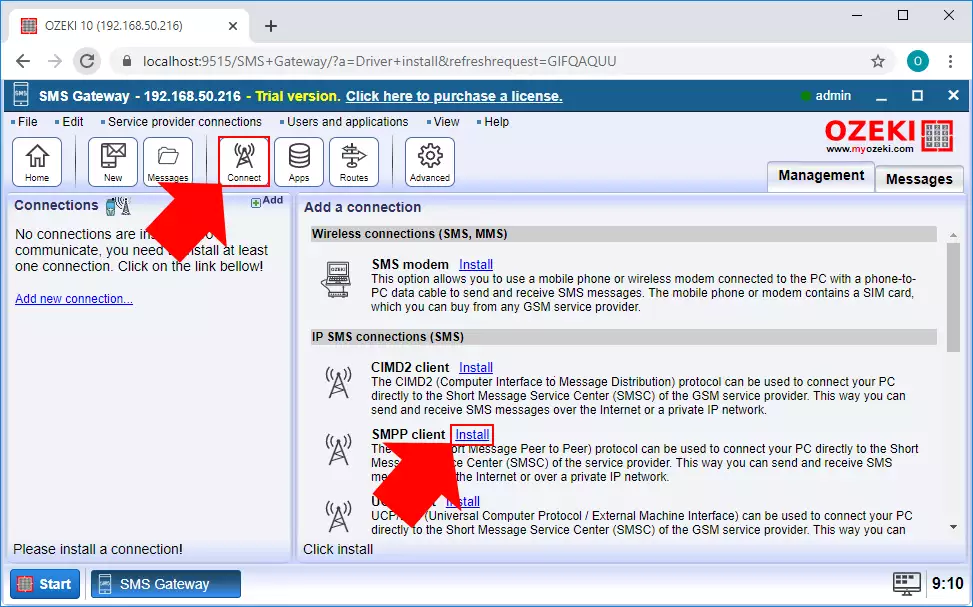
V konfiguračnom menu spojenia musíte najprv zadať názov pre spojenie. Ďalej musíte poskytnúť údaje o SMPP serveri, na ktorý sa má spojenie pripojiť (Obrázok 8). Nakoniec zadajte telefónne číslo, s ktorým bude spojenie komunikovať s mobilnou sieťou. Ak ste so všetkým hotoví, stačí kliknúť na OK.
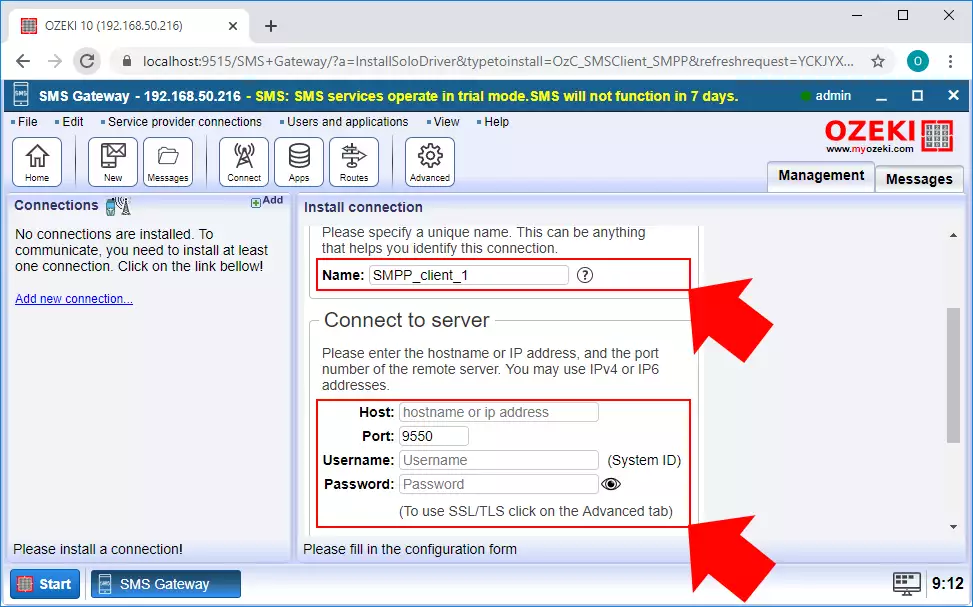
Služba Ozeki beží na pozadí, keď používate Ozeki SMS Gateway. Je dôležité povoliť Ozeki 10 spúšťať súbory s Application Starter User. Túto službu nakonfigurujte výberom 'Ovládací panel' z ponuky Štart systému Windows a prejdite na 'Nástroje pre správu/Služby'. Nájdite 'Ozeki 10' v zozname, kliknite pravým tlačidlom a vyberte 'Vlastnosti' (Obrázok 9).
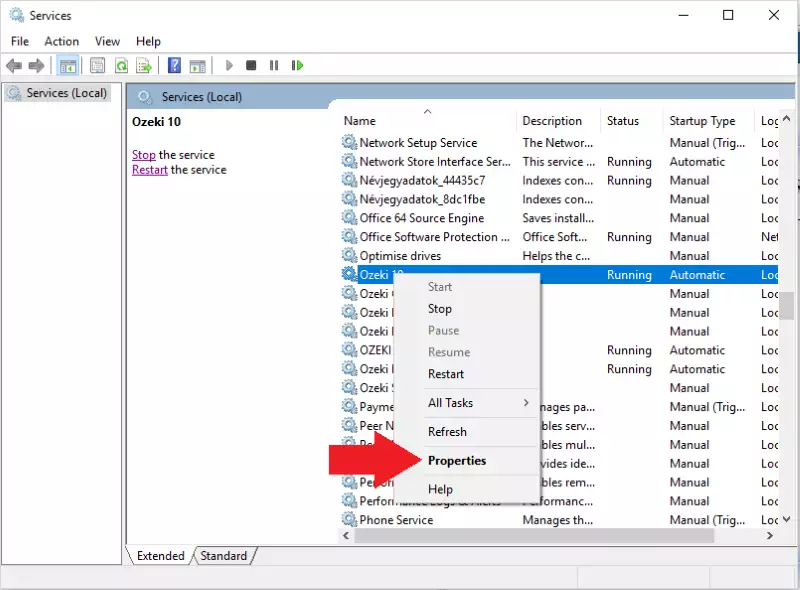
V novom okne s názvom 'Vlastnosti Ozeki 10' vyberte kartu 'Prihlásenie' a zaškrtnite políčko 'Povoliť službe interakciu s pracovnou plochou' (Obrázok 10).
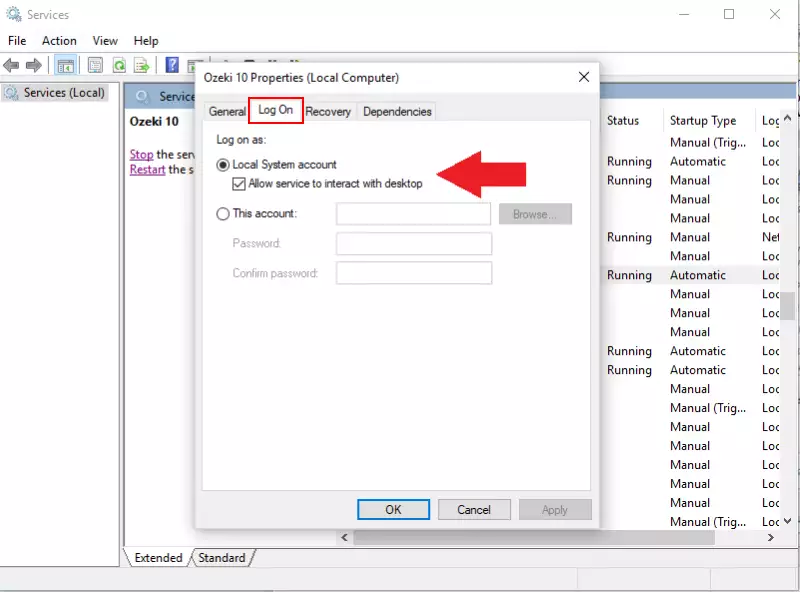
Odteraz bude Application Starter User Ozeki SMS Gateway schopný spustiť akýkoľvek proces alebo aplikáciu, ak zadáte správnu cestu k súboru. Súbor na vybranej ceste sa spustí v prípade prijatia SMS správy.
